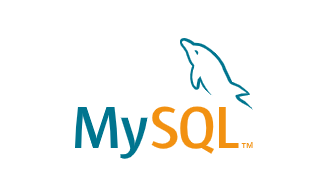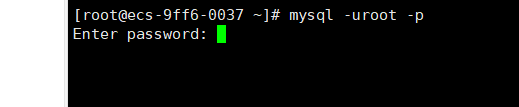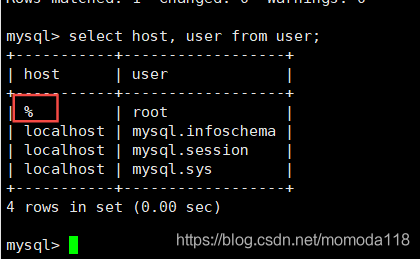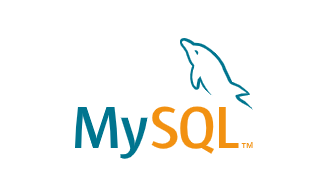
mysql是我们经常使用也很常见的数据库
那如何在Linux上安装MySQL呢?
下面为你分享:Linux上安装mySQL的详细过程:
1.下载mysql源安装包
wget http://dev.mysql.com/get/mysql57-community-release-el7-8.noarch.rpm
如果报错:先安装wget:yum -y install wget
2.安装mysql源
yum localinstall mysql57-community-release-el7-8.noarch.rpm
3.检查mysql源是否安装成功
yum repolist enabled | grep "mysql.-community."
4.修改源 : vim /etc/yum.repos.d/mysql-community.repo
如果报错:先安装vim:yum -y install vim
改变默认安装的mysql版本:
比如要安装5.6版本,将5.7源的enabled=1改成enabled=0。然后再将5.6源的enabled=0改成enabled=1即可。
5.安装MySQL
yum install mysql-community-server
6.启动MySQL服务
systemctl start mysqld
7.开机启动
systemctl enable mysqld
systemctl daemon-reload
8.修改root本地登录密码
1)查看mysql密码
grep 'temporary password' /var/log/mysqld.log
1.如果有密码(红线勾勒的部分),则复制出来在登录的时候使用

2.如果没有查询出结果,则没有密码,则直接进行下一步
2)连接mysql
mysql -uroot -p
3)粘贴或输入刚刚复制的密码(密码可能不会显示,不用管它)再按回车键,如果刚未查询出密码则直接按回车键
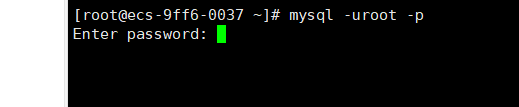
4)如果出现如图的情况,则登录成功

5)修改密码[注意:后面的分号一定要跟上
ALTER USER 'root'@'localhost' IDENTIFIED BY 'MyNewPass2!';
或者:
set password for 'root'@'localhost(远程连接用%)'=password('MyNewPass2!');
(mysql8.0需要修改加密规则 ALTER USER ‘root’@‘localhost(远程连接用%)’ IDENTIFIED BY ‘password’ PASSWORD EXPIRE NEVER;
#修改加密规则 ALTER USER ‘root’@‘localhost’ IDENTIFIED WITH mysql_native_password BY ‘password’; #更新一下用户的密码 )
show variables like '%password%';
注:这样安装之后,也只能在linux服务器上进行访问!
无法通过远程(自己的电脑、或别人的电脑)进行访问,还需要为你的登录账号开启远程访问权限
9.开启远程访问权限
1)改表法
1.1 先登录mysql: -u root -p ,登录了的可直接执行下一步
1.2 use mysql;

1.3 update user set host = '%' where user = 'root';

1.4 select host, user from user;
出现红框的内容,即修改成功,可以远程访问数据库了!
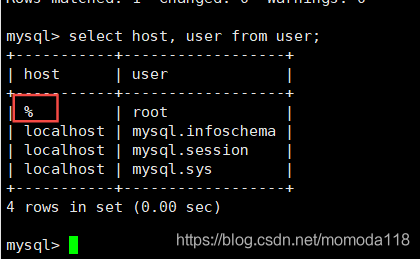
测试交流、答疑Q群:814078962
cs